A Configuration Manager jelentéskészítési műveletei és karbantartása
A következőre vonatkozik: Configuration Manager (aktuális ág)
Miután az infrastruktúra üzembe lett helyezve a jelentéskészítéshez a Configuration Manager, általában számos műveletet kell elvégeznie a jelentések és előfizetések kezeléséhez.
Megjegyzés:
Ez a cikk a SQL Server Reporting Services jelentéseivel foglalkozik. A 2002-es verziótól kezdve a jelentéskészítést integrálhatja Power BI jelentéskészítő kiszolgáló. További információ: Integrálás Power BI jelentéskészítő kiszolgáló.
Jelentés futtatása a Reporting Servicesből
Configuration Manager a jelentéseit SQL Server Reporting Services tárolja. A jelentés adatokat kér le a Configuration Manager helyadatbázisból. A jelentéseket a Configuration Manager konzolon vagy a Jelentéskezelő használatával érheti el egy webböngészőn keresztül. Nyisson meg jelentéseket egy webböngészőből bármely olyan számítógépen, amely hozzáfér a jelentéskészítési szolgáltatási ponthoz, és a felhasználó megfelelő jogosultságokkal rendelkezik a jelentések megtekintéséhez. A jelentések futtatásához olvasási jogosultságra van szükség a Webhely engedélyhez és a Jelentés futtatása engedélyhez adott objektumokhoz.
A jelentés futtatásakor a jelentés címe, leírása és kategóriája a helyi operációs rendszer nyelvén jelenik meg. További információ: Jelentések nyelvei.
Megjegyzés:
A Jelentéskezelő egy webes jelentéshozzáférési és -kezelési eszköz. Használatával egyetlen jelentéskészítő kiszolgálópéldányt felügyelhet HTTPS-kapcsolaton keresztül. A Jelentéskezelővel operatív feladatokat végezhet: jelentéseket tekinthet meg, módosíthatja a jelentéstulajdonságokat, és kezelheti a kapcsolódó jelentés-előfizetéseket. Ez a cikk a jelentés megtekintésének és a jelentéstulajdonságok Jelentéskezelőben történő módosításának lépéseit ismerteti. A Jelentéskezelő egyéb lehetőségeiről további információt a Mi a Jelentéskezelő? című témakörben talál.
Az alábbi eljárásokkal futtathat Configuration Manager jelentést.
Jelentés futtatása a Configuration Manager konzolon
A Configuration Manager konzolon lépjen a Figyelés munkaterületre. Bontsa ki a Jelentéskészítés elemet, majd válassza a Jelentések lehetőséget. Ez a csomópont felsorolja az elérhető jelentéseket.
Tipp
Ha ez a csomópont nem sorol fel jelentéseket, ellenőrizze, hogy a jelentéskészítési szolgáltatási pont telepítve és konfigurálva van-e. További információ: Jelentéskészítés konfigurálása.
Válassza ki a futtatni kívánt jelentést. A menüszalag Kezdőlap lapjának Jelentéscsoport szakaszában válassza a Futtatás lehetőséget a jelentés megnyitásához.
Ha vannak kötelező paraméterek, adja meg őket, majd válassza a Jelentés megtekintése lehetőséget.
Jelentés futtatása webböngészőben
A webböngészőben nyissa meg a Jelentéskezelő URL-címét, például
https://Server1/Reports: . Ezt a címet a Reporting Services Configuration Manager Jelentéskezelő URL-cím lapján találja.A Jelentéskezelőben válassza ki a Configuration Manager jelentésmappát, például ConfigMgr_CAS.
Tipp
Ha a Jelentéskezelő nem sorol fel jelentéseket, ellenőrizze, hogy a jelentéskészítési szolgáltatási pont telepítve és konfigurálva van-e. További információ: Jelentéskészítés konfigurálása.
Válassza ki a futtatni kívánt jelentés kategóriáját, majd válassza ki az adott jelentést. A jelentés megnyílik a Jelentéskezelőben.
Ha vannak kötelező paraméterek, adja meg őket, majd válassza a Jelentés megtekintése lehetőséget.
Jelentés tulajdonságainak módosítása
A jelentés tulajdonságai közé tartozik a jelentés neve és leírása. A jelentés tulajdonságait a Configuration Manager konzolon tekintheti meg.
A tulajdonságok módosításához használja a Jelentéskezelőt:
A webböngészőben nyissa meg a Jelentéskezelő URL-címét, például
https://Server1/Reports: .A Jelentéskezelőben válassza ki a Configuration Manager jelentésmappát, például ConfigMgr_CAS.
Válassza ki a jelentés kategóriáját, majd válassza ki az adott jelentést. A jelentés megnyílik a Jelentéskezelőben.
Válassza a Tulajdonságok lapot. Módosítsa a jelentés nevét és leírását, majd válassza az Alkalmaz lehetőséget.
A Jelentéskezelő menti a jelentés tulajdonságait a jelentéskészítő kiszolgálón. A Configuration Manager konzol megjeleníti a jelentés frissített jelentéstulajdonságokat.
Jelentés szerkesztése
Ha egy meglévő Configuration Manager jelentés nem kéri le a kívánt információkat, szerkessze azt a Report Builder. A jelentés elrendezésének vagy kialakításának módosításához Report Builder is használhatja. Bár közvetlenül is szerkeszthet egy alapértelmezett jelentést, a legjobb, ha klónozza. Nyissa meg a szerkeszteni kívánt jelentést, majd válassza a Mentés másként lehetőséget.
A jelentések szerkesztéséhez Webhely módosítása engedélyre és Jelentés módosítása engedélyre van szükség a jelentés adott objektumaihoz.
Fontos
A webhelyfrissítések megőrzik a beépített jelentéseket. Ha módosít egy szabványos jelentést, a webhely frissítésekkor aláhúzásjel előtaggal (_) átnevezi a jelentést. Ez a viselkedés biztosítja, hogy a webhely frissítése ne írja felül a módosított jelentést a standard jelentéssel.
Ha módosítja az előre definiált jelentéseket, a helyfrissítés telepítése előtt készítsen biztonsági másolatot az egyéni jelentésekről. A frissítés után állítsa vissza a jelentést a Reporting Servicesben. Ha jelentős módosításokat hajt végre egy előre definiált jelentésben, hozzon létre helyette egy új jelentést. A webhely frissítése előtt létrehozott új jelentések nem lesznek felülírva.
Az alábbi eljárással szerkesztheti egy Configuration Manager jelentés tulajdonságait.
A Configuration Manager konzolon lépjen a Figyelés munkaterületre. Bontsa ki a Jelentéskészítés csomópontot, majd válassza a Jelentések csomópontot.
Jelölje ki a módosítani kívánt jelentést. A menüszalag Kezdőlap lapjának Jelentéscsoport szakaszában válassza a Szerkesztés lehetőséget. Előfordulhat, hogy a rendszer hitelesítő adatok megadását kéri. Ha Report Builder nincs telepítve a számítógépre, Configuration Manager kéri a telepítést. Report Builder szükséges a jelentések módosításához és létrehozásához.
A Report Builder módosítsa a megfelelő jelentésbeállításokat. Válassza a Mentés lehetőséget a jelentés jelentéskészítő kiszolgálóra való mentéséhez.
Jelentések létrehozása
Kétféle jelentést hozhat létre:
A modellalapú jelentések segítségével interaktívan kiválaszthatja a jelentésben szerepeltetni kívánt elemeket. További információ az egyéni jelentésmodellek létrehozásáról: Egyéni jelentésmodellek létrehozása Configuration Manager a SQL Server Reporting Services-ban.
Az SQL-alapú jelentések lehetővé teszi a jelentés SQL-utasításán alapuló adatok lekérését.
Fontos
Új jelentés létrehozásához a fióknak Webhely módosítása engedéllyel kell rendelkeznie . Csak olyan mappákban hozhat létre jelentést, amelyekhez a Jelentés módosítása engedéllyel rendelkezik.
Modellalapú jelentés létrehozása
Az alábbi eljárással hozhat létre modellalapú Configuration Manager jelentést.
A Configuration Manager konzolon lépjen a Figyelés munkaterületre, bontsa ki a Jelentéskészítés elemet, és válassza a Jelentések csomópontot.
A menüszalag Kezdőlap lapjának Létrehozás szakaszában válassza a Jelentés létrehozása lehetőséget. Ez a művelet megnyitja a Jelentés létrehozása varázslót.
Az Információ lapon konfigurálja a következő beállításokat:
Típus: Válassza a Modellalapú jelentés lehetőséget.
Név: Adja meg a jelentés nevét.
Leírás: Adja meg a jelentés leírását.
Kiszolgáló: Annak a jelentéskészítő kiszolgálónak a nevét jeleníti meg, ahol a jelentést létrehozta.
Elérési út: Válassza a Tallózás lehetőséget a jelentés tárolására szolgáló mappa megadásához.
A Modell kiválasztása lapon válasszon ki egy elérhető modellt a listában a jelentés létrehozásához. Az Előnézet szakaszban láthatók a jelentésmodellben elérhető SQL Server nézetek és entitások.
Fejezze be a Jelentés létrehozása varázslót.
Nyissa meg Report Builder a jelentésbeállítások konfigurálásához. További információ: Configuration Manager jelentés szerkesztése.
A Report Builder hozza létre a jelentés elrendezését, válassza ki az adatokat az elérhető SQL Server nézetekben, és adja hozzá a paramétereket a jelentéshez.
A jelentés futtatásához válassza a Futtatás lehetőséget. Ellenőrizze, hogy a jelentés tartalmazza-e a várt információkat. Ha szükséges, válassza a Tervezés lehetőséget a jelentés további módosításához.
Válassza a Mentés lehetőséget a jelentés jelentéskészítő kiszolgálóra való mentéséhez.
SQL-alapú jelentés létrehozása
Amikor sql-utasítást hoz létre egy egyéni jelentéshez, ne hivatkozzon közvetlenül SQL Server táblákra. Mindig hivatkozzon a támogatott jelentéskészítési SQL Server nézetekre a helyadatbázisból. Ezeknek a nézeteknek a neve a kezdetű v_. További információ: Egyéni jelentések létrehozása SQL Server nézetek használatával Configuration Manager.
A helyadatbázisból nyilvánosan tárolt eljárásokra is hivatkozhat. Ezeknek a tárolt eljárásoknak a neve a következővel sp_kezdődik: .
Sql-alapú Configuration Manager-jelentés létrehozásához kövesse az alábbi eljárást.
A Configuration Manager konzolon lépjen a Figyelés munkaterületre, bontsa ki a Jelentéskészítés elemet, és válassza a Jelentések csomópontot.
A menüszalag Kezdőlap lapjának Létrehozás szakaszában válassza a Jelentés létrehozása lehetőséget. Ez a művelet megnyitja a Jelentés létrehozása varázslót.
Az Információ lapon konfigurálja a következő beállításokat:
Típus: Válassza az SQL-alapú jelentés lehetőséget.
Név: Adja meg a jelentés nevét.
Leírás: Adja meg a jelentés leírását.
Kiszolgáló: Annak a jelentéskészítő kiszolgálónak a nevét jeleníti meg, ahol a jelentést létrehozta.
Elérési út: Válassza a Tallózás lehetőséget a jelentés tárolására szolgáló mappa megadásához.
Fejezze be a Jelentés létrehozása varázslót.
Nyissa meg Report Builder a jelentésbeállítások konfigurálásához. További információ: Configuration Manager jelentés szerkesztése.
A Report Builder adja meg a jelentés SQL-utasítását. Az SQL-utasítást az elérhető nézetek oszlopainak használatával is létrehozhatja. Ha szükséges, adjon hozzá paramétereket a jelentéshez.
A jelentés futtatásához válassza a Futtatás lehetőséget. Ellenőrizze, hogy a jelentés tartalmazza-e a várt információkat. Ha szükséges, válassza a Tervezés lehetőséget a jelentés további módosításához.
Válassza a Mentés lehetőséget a jelentés jelentéskészítő kiszolgálóra való mentéséhez.
Jelentés-előfizetések kezelése
A jelentés-előfizetések a SQL Server Reporting Services lehetővé teszik a megadott jelentések automatikus kézbesítésének konfigurálását e-mailben vagy fájlmegosztáson ütemezett időközönként. Jelentés-előfizetések konfigurálásához használja az Előfizetés létrehozása varázslót a Configuration Manager.
Jelentés-előfizetés létrehozása jelentés fájlmegosztásba való továbbításához
Amikor jelentés-előfizetést hoz létre egy jelentés fájlmegosztásba való továbbításához, a Reporting Services a megadott formátumban másolja a jelentést a megadott fájlmegosztásba. Egyszerre csak egy jelentésre iratkozhat fel, és kérheti a kézbesítést.
Amikor fájlmegosztást használó előfizetést hoz létre, célként adjon meg egy meglévő megosztott mappát. A jelentéskészítő kiszolgáló nem hozza létre a mappát vagy a hálózati megosztást. Amikor megadja a célmappát egy előfizetésben, használjon UNC elérési utat, és ne tartalmazzon záró fordított perjeleket (\) a mappa elérési útjában. A következő példa egy érvényes UNC elérési út a célmappa számára: \\server\reportfiles\operations\2001.
Megjegyzés:
Az előfizetés létrehozásakor meg kell adnia egy felhasználónevet és egy jelszót. Ennek a fióknak írási engedélyekkel kell hozzáférnie ehhez a megosztáshoz a célmappához.
A Reporting Services különböző fájlformátumokban képes megjeleníteni a jelentéseket. Például MHTML vagy Excel. Az előfizetés létrehozásakor kiválaszthatja a formátumot. Bár bármelyik támogatott megjelenítési formátumot kiválaszthatja, egyes formátumok jobban működnek, mint mások, amikor fájlba renderelnek.
A fájlmegosztásokra vonatkozó jelentés-előfizetések korlátozásai
Az alábbi lista a jelentés-előfizetések fájlmegosztásra vonatkozó korlátozásait tartalmazza:
A jelentéskészítő kiszolgálón üzemeltetett és felügyelt jelentésektől eltérően a Reporting Services statikus fájlként kézbesíti a jelentéseket egy megosztott mappába.
A jelentés interaktív funkciói nem működnek a fájlként tárolt jelentések esetében. A jelentés minden interaktív funkciót statikus elemként jelöl.
Ha a jelentés diagramokat tartalmaz, az alapértelmezett bemutatót használja.
Ha a jelentés egy másik jelentéshez kapcsolódik, statikus szövegként jeleníti meg a hivatkozást.
Ha egy kézbesített jelentésben szeretné megőrizni az interaktív funkciókat, használja az e-mail-kézbesítést. További információ: Jelentés-előfizetés létrehozása jelentés e-mailben történő kézbesítéséhez.
Jelentés-előfizetés fájlmegosztáshoz való létrehozásának folyamata
Az alábbi eljárással létrehozhat egy jelentés-előfizetést, amellyel jelentést továbbíthat egy fájlmegosztásnak.
A Configuration Manager konzolon lépjen a Figyelés munkaterületre, bontsa ki a Jelentéskészítés elemet, és válassza a Jelentések csomópontot.
Jelöljön ki egy jelentésmappát, majd válassza ki azt a jelentést, amelyre elő szeretne fizetni. A menüszalag Kezdőlap lapjának Jelentéscsoport szakaszában válassza az Előfizetés létrehozása lehetőséget. Ez a művelet megnyitja az Előfizetés létrehozása varázslót.
Az Előfizetés kézbesítése lapon konfigurálja a következő beállításokat:
Jelentés kézbesítve: Válassza a Windows-fájlmegosztás lehetőséget.
Fájlnév: Adja meg a jelentés fájlnevét. Alapértelmezés szerint a jelentésfájl nem tartalmaz fájlnévkiterjesztést. Válassza a Fájlkiterjesztés hozzáadása létrehozáskor lehetőséget a fájlnévkiterjesztés formátum szerinti automatikus hozzáadásához.
Elérési út: Adjon meg egy UNC elérési utat ahhoz a meglévő mappához, amelybe a jelentést továbbítani szeretné. Használja például a
\\server\reportfiles\operationscímet.Megjelenítési formátum: Válasszon az alábbi formátumok közül a jelentésfájlhoz:
- XML-fájl jelentésadatokkal
- CSV (vessző tagolt)
- TIFF-fájl
- Acrobat -fájl (PDF)
- HTML 4.0
Megjegyzés:
Ha a jelentés képeket tartalmaz, a HTML 4.0 formátum nem tartalmazza őket.
- MHTML (webes archívum)
- RPL-megjelenítő (jelentésoldal elrendezése)
- Excel
- Word
Felhasználónév: Adjon meg egy windowsos felhasználói fiókot, amely írási engedéllyel rendelkezik a megadott elérési úthoz.
Jelszó: Adja meg a fenti Windows-felhasználói fiók jelszavát.
Felülírás beállítás: Az alábbi beállítások egyikének kiválasztásával konfigurálhatja a viselkedést, ha egy azonos nevű fájl található a célmappában:
- Meglévő fájl felülírása újabb verzióval
- Meglévő fájl felülírása
- Növekményes fájlnevek hozzáadása újabb verzióként: Ez a beállítás egy számot fűz az új jelentés fájlnevéhez, hogy megkülönböztesse őket a korábbi verzióktól.
Leírás: Igény szerint adjon meg további információkat erről a jelentés-előfizetésről.
Az Előfizetés ütemezése lapon válassza ki a következő kézbesítési ütemezési lehetőségek egyikét a jelentés-előfizetéshez:
Megosztott ütemezés használata: A megosztott ütemezés egy korábban definiált ütemezés, amelyet más jelentés-előfizetések is használhatnak. Ha ezt a lehetőséget választja, válasszon egy megosztott ütemezést is. Ha nincsenek megosztott ütemezések, válassza az új ütemezés létrehozásának lehetőségét.
Új ütemezés létrehozása: Konfigurálja a jelentés futtatásának ütemezését. Az ütemezés tartalmazza az előfizetés időközét, kezdési időpontját és dátumát, valamint a befejezési dátumot. Alapértelmezés szerint egy új előfizetés létrehoz egy új ütemezést, amely óránként fut az aktuális dátumtól és időponttól kezdve.
Az Előfizetési paraméterek lapon adja meg azokat a paramétereket, amelyekre a jelentésnek felügyelet nélkül kell futnia. Ha a jelentés nem rendelkezik paraméterekkel, a varázsló nem jeleníti meg ezt a lapot.
Fejezze be a varázslót.
Ellenőrizze, hogy Configuration Manager sikeresen létrehozta-e a jelentés-előfizetést. Válassza az Előfizetések csomópontot a jelentés-előfizetések megtekintéséhez és módosításához.
Jelentés-előfizetés létrehozása jelentés e-mailben történő kézbesítéséhez
Amikor jelentés-előfizetést hoz létre egy jelentés e-mailben történő kézbesítéséhez, a Reporting Services e-mailt küld a konfigurált címzetteknek. Az e-mail mellékletként tartalmazza a jelentést. A jelentéskészítő kiszolgáló nem ellenőrzi az e-mail-címeket, és nem szerzi be őket egy e-mail-kiszolgálóról. A jelentéseket a szervezeten belül és kívül bármely érvényes e-mail-fiókba elküldheti e-mailben.
Megjegyzés:
A Email előfizetés engedélyezéséhez konfigurálnia kell az e-mail-beállításokat a Reporting Servicesben. További információ: Email kézbesítés a jelentéskészítési szolgáltatásokban.
Az alábbi e-mail-kézbesítési lehetőségek közül választhat:
Értesítés küldése a létrehozott jelentésre mutató hivatkozással.
Beágyazott vagy csatolt jelentés küldése. A renderelési formátum és a böngésző határozza meg, hogy beágyazza vagy csatolja-e a jelentést.
- Ha a böngésző támogatja a HTML 4.0 és az MHTML formátumot, és ön az MHTML (webes archívum) formátumot választja, az e-mail beágyazza a jelentést az üzenetbe.
- Minden más formátum mellékletként kézbesíti a jelentéseket.
- A Reporting Services nem ellenőrzi a melléklet vagy az üzenet méretét a jelentés elküldése előtt. Ha a melléklet vagy üzenet túllépi a levelezési kiszolgáló által megengedett maximális korlátot, a jelentés nem lesz kézbesítve.
Az alábbi eljárással létrehozhat egy jelentés-előfizetést, amely e-mailben küldi el a jelentést.
A Configuration Manager konzolon lépjen a Figyelés munkaterületre, bontsa ki a Jelentéskészítés elemet, és válassza a Jelentések csomópontot.
Jelöljön ki egy jelentésmappát, majd válassza ki azt a jelentést, amelyre elő szeretne fizetni. A menüszalag Kezdőlap lapjának Jelentéscsoport szakaszában válassza az Előfizetés létrehozása lehetőséget. Ez a művelet megnyitja az Előfizetés létrehozása varázslót.
Az Előfizetés kézbesítése lapon konfigurálja a következő beállításokat:
Jelentés kézbesítése: Válassza az E-mail lehetőséget.
Címzett: Adjon meg érvényes e-mail-címet címzettként.
Megjegyzés:
Ha több címzettet szeretne megadni, az egyes e-mail-címeket pontosvesszővel (
;) válassza el egymástól.Másolatot kap: Igény szerint megadhat egy e-mail-címet a jelentés másolatának fogadásához.
Titkos másolat: Igény szerint megadhat egy e-mail-címet a jelentés vak másolatának fogadásához.
Válasz: Adja meg a válasz címét. Ha a címzett válaszol az e-mailre, a válasz erre a címre kerül.
Tárgy: Adja meg az előfizetés e-mail-üzenetének tárgysorát.
Prioritás: Válassza ki az e-mailhez tartozó prioritásjelölőt: Alacsony, Normál vagy Magas. Microsoft Exchange ezt a jelzőt használja az e-mail üzenet fontosságának jelzésére.
Megjegyzés: Adja meg az előfizetési e-mail törzsének szövegét.
Leírás: Igény szerint adjon meg további információkat erről a jelentés-előfizetésről.
Hivatkozás belefoglalása: Adja meg a jelentés URL-címét az e-mail törzsében.
Jelentés belefoglalása: Csatolja a jelentést az e-mailhez. A Megjelenítési formátum beállítással adja meg a csatolni kívánt jelentésformátumot.
Renderelési formátum: Válasszon az alábbi formátumok közül a csatolt jelentésfájlhoz:
- XML-fájl jelentésadatokkal
- CSV (vessző tagolt)
- TIFF-fájl
- Acrobat -fájl (PDF)
- MHTML (webes archívum)
- Excel
- Word
Az Előfizetés ütemezése lapon válassza ki a következő kézbesítési ütemezési lehetőségek egyikét a jelentés-előfizetéshez:
Megosztott ütemezés használata: A megosztott ütemezés egy korábban definiált ütemezés, amelyet más jelentés-előfizetések is használhatnak. Ha ezt a lehetőséget választja, válasszon egy megosztott ütemezést is. Ha nincsenek megosztott ütemezések, válassza az új ütemezés létrehozásának lehetőségét.
Új ütemezés létrehozása: Konfigurálja a jelentés futtatásának ütemezését. Az ütemezés tartalmazza az előfizetés időközét, kezdési időpontját és dátumát, valamint a befejezési dátumot. Alapértelmezés szerint egy új előfizetés létrehoz egy új ütemezést, amely óránként fut az aktuális dátumtól és időponttól kezdve.
Az Előfizetési paraméterek lapon adja meg azokat a paramétereket, amelyekre a jelentésnek felügyelet nélkül kell futnia. Ha a jelentés nem rendelkezik paraméterekkel, a varázsló nem jeleníti meg ezt a lapot.
Fejezze be a varázslót.
Ellenőrizze, hogy Configuration Manager sikeresen létrehozta-e a jelentés-előfizetést. Válassza az Előfizetések csomópontot a jelentés-előfizetések megtekintéséhez és módosításához.
Kedvencek
Configuration Manager alapértelmezés szerint több száz jelentést tartalmaz, és előfordulhat, hogy további jelentéseket adott hozzá a listához. Ahelyett, hogy folyamatosan keresené a gyakran használt jelentéseket, a 2103-es verziótól kezdve kedvencként állíthatja be a jelentést. Ez a művelet lehetővé teszi, hogy gyorsan elérhesse azt az új Kedvencek csomópontból.
A kedvencek listája felhasználónként, nem webhelyenként vagy hierarchiánként történik.
A kedvenc jelentések előfeltételei
A webhely jelentéskészítési szolgáltatási pontján található SQL Server Reporting Services verziójának 2017-es vagy újabb SQL Server kell lennie.
Megjegyzés:
A kiszolgálón lévő SQL Server Reporting Services minden példányának 2017-es vagy újabb verziójúnak kell lennie.
Kedvenc hozzáadása
A Configuration Manager konzolon lépjen a Figyelés munkaterületre. Bontsa ki a Jelentési csomópontot, és válassza a Jelentések vagy a Power BI-jelentések csomópontot.
Válasszon ki egy gyakran használt jelentést. Ezután a menüszalagon válassza a Hozzáadás a kedvencekhez lehetőséget. A jelentés ikonja sárga csillagra változik, ami azt jelzi, hogy kedvenc.
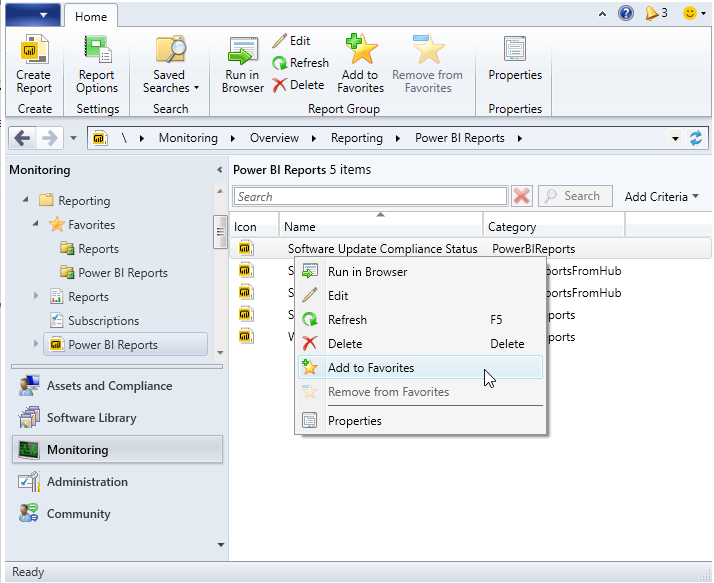
Tipp
Több jelentést is kijelölhet, ha mindet kedvencként szeretné hozzáadni.
Ha el szeretne távolítani egy jelentést a kedvencek listájáról, jelölje ki, majd válassza az Eltávolítás a kedvencekből lehetőséget. Ha eltávolít egy kedvencet, Configuration Manager nem törli a jelentést.
A Jelentéskészítés csomópont alatt bontsa ki az új Kedvencek csomópontot . A kedvencek listájának megtekintéséhez válassza a Jelentések vagy a Power BI-jelentések csomópontot.
Tipp
A böngészőben közvetlenül csatlakozhat kedvenc jelentéseihez. Használja például a
https://rsp.contoso.com/Reports/favoritescímet.A jelentéseket ugyanúgy kezelheti a kedvencek listájából.
Visszajelzés
Hamarosan elérhető: 2024-ben fokozatosan kivezetjük a GitHub-problémákat a tartalom visszajelzési mechanizmusaként, és lecseréljük egy új visszajelzési rendszerre. További információ: https://aka.ms/ContentUserFeedback.
Visszajelzés küldése és megtekintése a következőhöz: